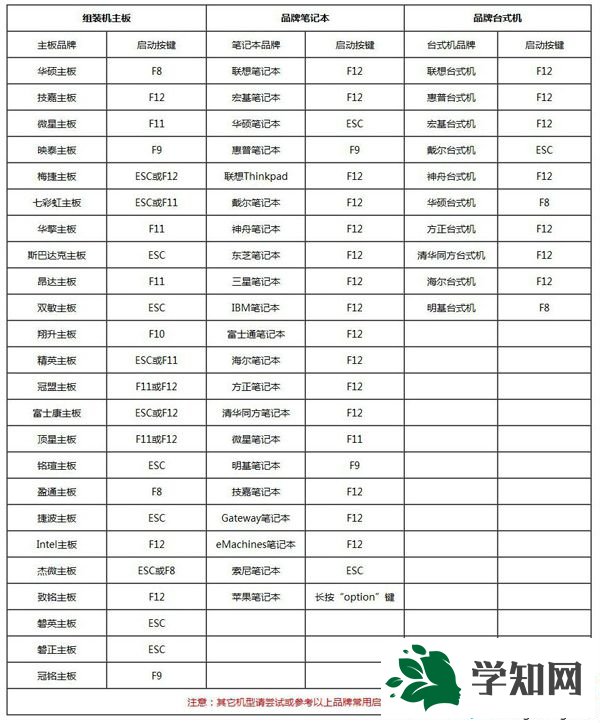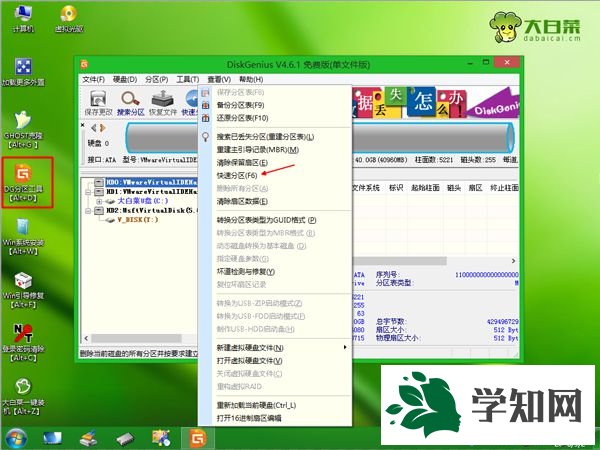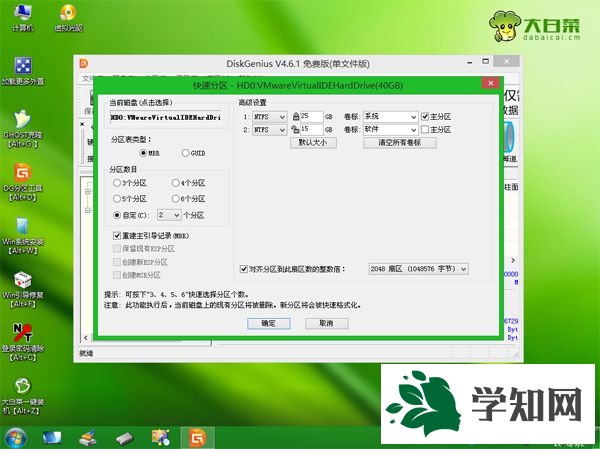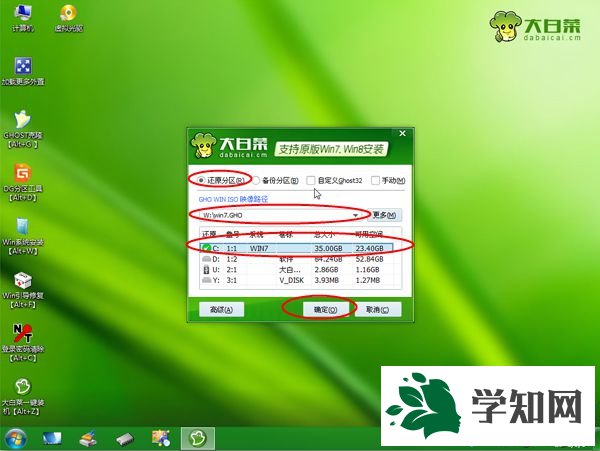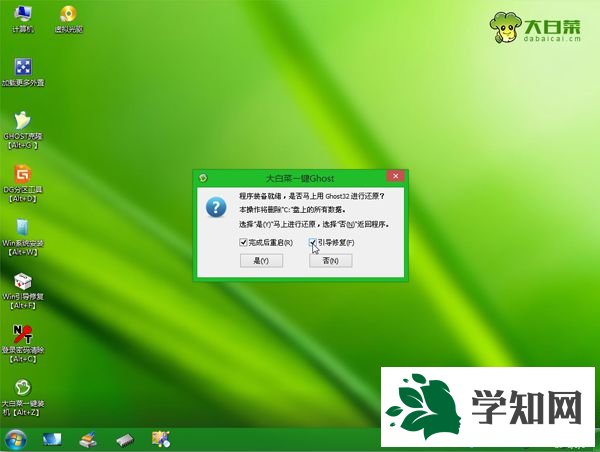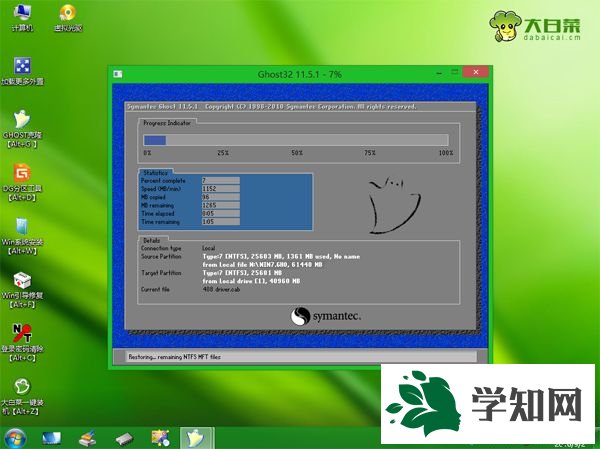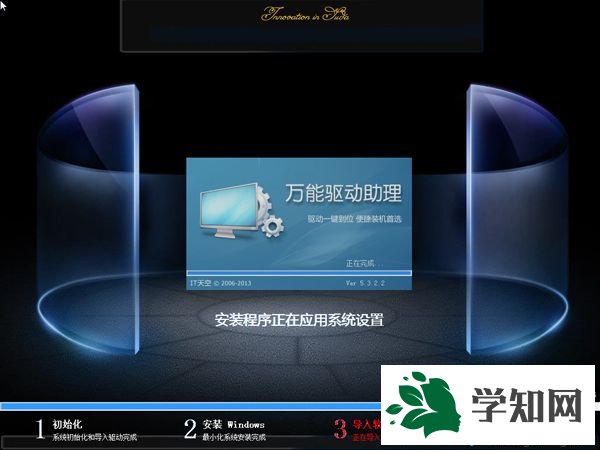很多人會(huì)使用
大白菜啟動(dòng)U盤
裝系統(tǒng),大白菜啟動(dòng)U盤內(nèi)置一鍵安裝工具,可以幫助用戶一鍵安裝操作系統(tǒng),支持iso、gho等多種系統(tǒng)格式,非常簡(jiǎn)單,不過(guò)有部分用戶還不了解大白菜啟動(dòng)U盤怎么裝系統(tǒng),下面 小編跟大家分享如何做大白菜啟動(dòng)U盤安
html' target='_blank'>
裝系統(tǒng)教程。
安裝須知:
1、如果是新
電腦或
電腦系統(tǒng)無(wú)法啟動(dòng),制作大白菜啟動(dòng)U盤需要借助另一臺(tái)可用的電腦
2、如果運(yùn)行內(nèi)存2G以下安裝32位(x86)系統(tǒng),如果內(nèi)存4G及以上,安裝64位(x64)系統(tǒng)
相關(guān)閱讀:
怎么用大白菜安裝非ghost系統(tǒng)
uefi gpt模式u盤啟動(dòng)安裝win7步驟
系統(tǒng)崩潰進(jìn)pe備份C盤桌面數(shù)據(jù)方法
一、安裝準(zhǔn)備工作
1、系統(tǒng)下載:大白菜系統(tǒng)下載
2、4G及以上U盤:大白菜啟動(dòng)u盤制作教程
二、U盤啟動(dòng)設(shè)置:怎么設(shè)置開(kāi)機(jī)從U盤啟動(dòng)(包含不同電腦啟動(dòng)熱鍵)
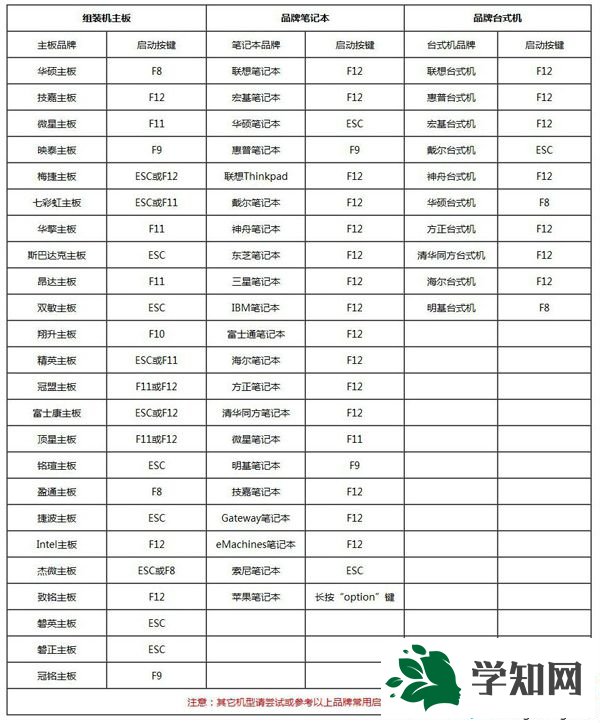
三、大白菜啟動(dòng)
U盤安裝系統(tǒng)步驟如下
1、根據(jù)上面的教程制作好大白菜啟動(dòng)U盤,然后將下載的系統(tǒng)iso文件直接復(fù)制到U盤的GHO目錄下;

2、在需要裝系統(tǒng)的電腦上插入大白菜啟動(dòng)U盤,重啟后不停按F12或F11或Esc等
快捷鍵打開(kāi)啟動(dòng)菜單,選擇U盤選項(xiàng)回車,比如General UDisk 5.00,不支持這些啟動(dòng)鍵的電腦查看第二點(diǎn)設(shè)置U盤啟動(dòng)方法;

3、從U盤啟動(dòng)后進(jìn)入到這個(gè)界面,通過(guò)方向鍵選擇【02】選項(xiàng)回車,也可以直接按數(shù)字鍵2,啟動(dòng)pe系統(tǒng),無(wú)法進(jìn)入則選擇【03】舊版PE系統(tǒng);

4、進(jìn)入到pe系統(tǒng)之后,不用分區(qū)的朋友直接執(zhí)行第6步,如果需要重新分區(qū),需備份所有數(shù)據(jù),然后雙擊打開(kāi)【DG分區(qū)工具】,右鍵點(diǎn)擊硬盤,選擇【快速分區(qū)】;
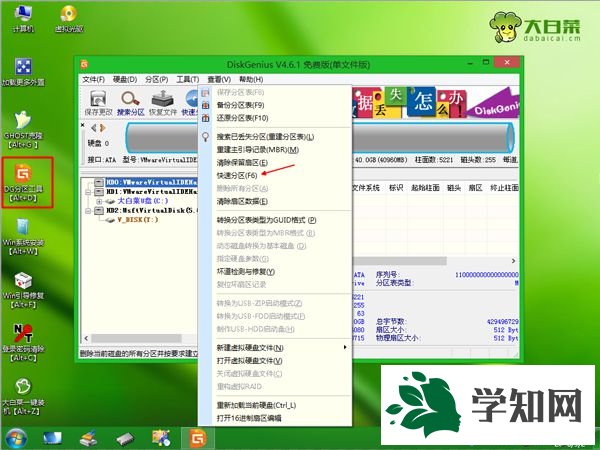
5、設(shè)置分區(qū)數(shù)目和分區(qū)的大小,一般C盤建議35G以上,如果是
固態(tài)硬盤,勾選“對(duì)齊分區(qū)”執(zhí)行4k對(duì)齊,點(diǎn)擊確定,執(zhí)行
硬盤分區(qū)過(guò)程;
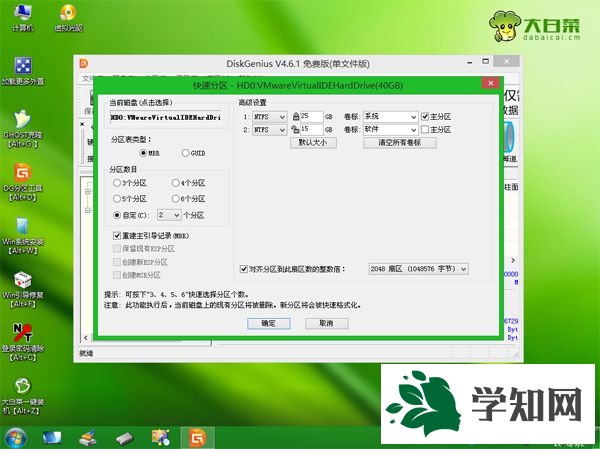
6、硬盤分區(qū)之后,打開(kāi)【大白菜一鍵裝機(jī)】,映像路徑選擇系統(tǒng)
iso鏡像,此時(shí)會(huì)自動(dòng)提取gho文件,點(diǎn)擊下拉框,選擇gho文件;

7、接著點(diǎn)擊“還原分區(qū)”,選擇系統(tǒng)安裝位置,一般是C盤,如果不是顯示C盤,可以根據(jù)“卷標(biāo)”或磁盤大小選擇,點(diǎn)擊確定;
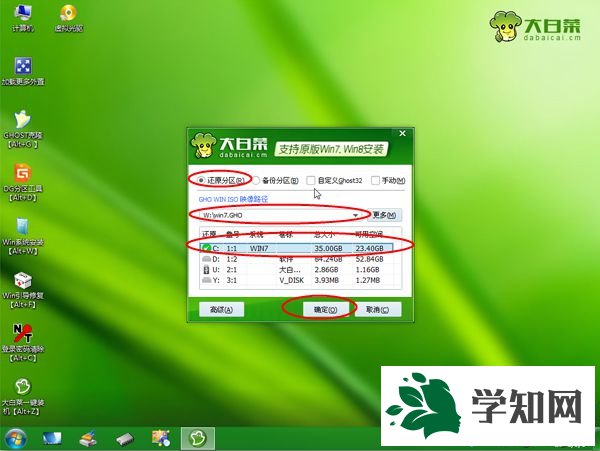
8、此時(shí)彈出提示框,勾選“完成后重啟”和“引導(dǎo)修復(fù)”,點(diǎn)擊是執(zhí)行大白菜啟動(dòng)U盤裝系統(tǒng)過(guò)程;
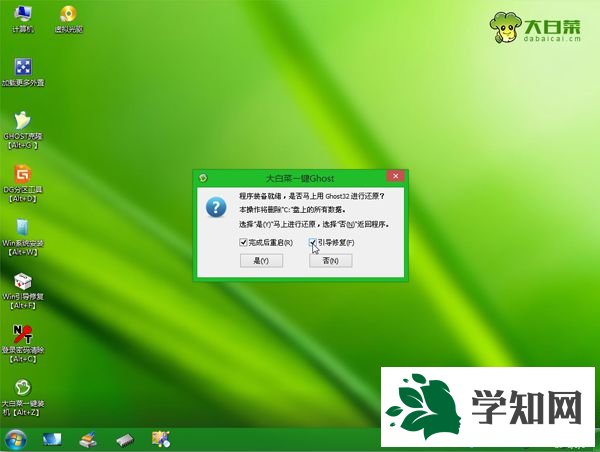
9、轉(zhuǎn)到這個(gè)界面,執(zhí)行系統(tǒng)安裝到C盤的操作,這個(gè)過(guò)程需要5分鐘左右,耐心等待即可;
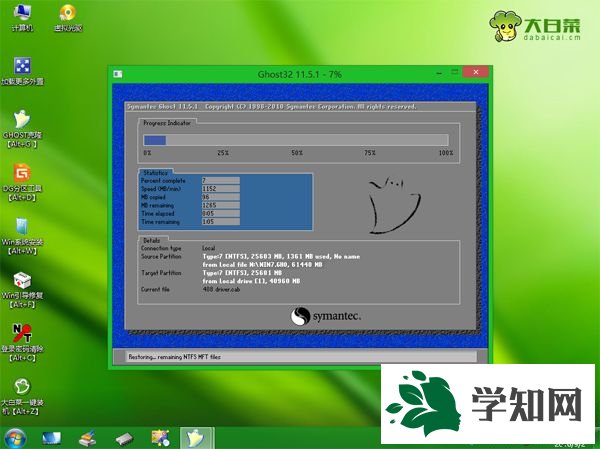
10、操作完成后電腦會(huì)自動(dòng)重啟,此時(shí)拔出大白菜啟動(dòng)U盤,之后會(huì)自動(dòng)重新啟動(dòng)進(jìn)入這個(gè)界面,繼續(xù)進(jìn)行裝系統(tǒng)和系統(tǒng)配置過(guò)程;
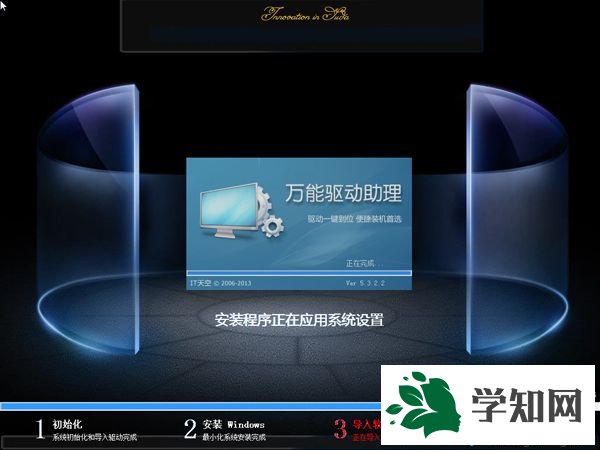
11、安裝過(guò)程5-10分鐘,最后重啟進(jìn)入全新
系統(tǒng)桌面,系統(tǒng)安裝完成。

大白菜啟動(dòng)U盤裝系統(tǒng)步驟就是這樣了,安裝過(guò)程并不復(fù)雜,最關(guān)鍵的就是設(shè)置U盤啟動(dòng),還不懂怎么安裝的朋友,可以學(xué)習(xí)下這個(gè)教程。 相關(guān)教程:大白菜u盤安裝
iso系統(tǒng)大白菜
u盤裝系統(tǒng)win7如何u盤啟動(dòng)安裝系統(tǒng)大白菜一鍵u盤裝系統(tǒng)怎么用大白菜u盤裝系統(tǒng)
鄭重聲明:本文版權(quán)歸原作者所有,轉(zhuǎn)載文章僅為傳播更多信息之目的,如作者信息標(biāo)記有誤,請(qǐng)第一時(shí)間聯(lián)系我們修改或刪除,多謝。